Photoshop’ta ölçü birimi değiştirme

Piksel boyutları bir görüntünün genişlik ve yüksekliğinin toplam piksel sayısını ölçer. Çözünürlük, bitmap görüntüsündeki en ince ayrıntıdır ve inç başına piksel cinsinden (ppi) ölçülür. İnç başına ne kadar çok piksel varsa, çözünürlük o kadar yüksek olur. Genel olarak daha yüksek çözünürlüğü olan bir görüntü daha iyi basılı görüntü kalitesi sağlar.
Çoğu kullanıcı Piksel birimine alışıktır ve Adobe ürünlerinde varsayılan olarak Punto ile karşılaştığında kafa karışıklığı yaşar. İşte bu anlatımda Punto biriminin nasıl Piksel ile değiştirildiğini anlatacağız. Bu rehberde Photoshop ve InDesign gibi popüler programlarda ölçü birimi değiştirme ile ilgili detaylı bir bakış sağlayacağız.
Öncelikle cetvelleri gösterme veya gizleme deneyimini halletmeniz gerekiyor. Normal Görünüm Modunda (Görünüm > Ekran Modu > Normal), Görünüm > Cetvelleri Göster veya Cetvelleri Gizle seçeneğini belirleyin.
Ölçü birimlerini ve cetvelleri değiştirme
- Düzen > Tercihler > Birimler ve Artımlar’ı (Windows) veya InDesign > Tercihler > Birimler ve Artımlar’ı (Mac OS) seçin.
- Sıfır noktasının kaynağını değiştirmek için Cetvel Birimleri altında Başlangıç menüsünde şunlardan birini yapın:
- Başlangıcı her formanın sol üst köşesinde ayarlamak için Forma’yı seçin. Yatay cetvel formayı boydan boya ölçer.
- Başlangıcı her sayfanın sol üst köşesinde ayarlamak için Sayfa’yı seçin. Yatay cetvel formanın her sayfasında sıfırdan başlar.
- Cetvel başlangıcını sırtın ortasına ayarlamak için Sırt’ı seçin. Yatay cetvel sırtın soluna doğru negatif sayılarla, sağına doğru da pozitif sayılarla ölçer.
- Cetveller, iletişim kutuları ve panellerde kullanılan ölçüm sistemini değiştirmek amacıyla Yatay ve Dikey için istediğiniz sistemi seçin ya da Özel’i seçip cetvelin büyük çentik işaretlerini görüntülemesini istediğiniz punto sayısını yazın. Punto dışında bir ölçü sistemi belirtirseniz Her Artım satır taban çizgisi ızgara değeri punto olarak görüntülenmeye devam eder. Böylece, punto olarak görüntülenen satır aralığı değerleri ve metin boyutu kolay bir şekilde eşleşir.
- Metin boyutu için kullanmak istediğiniz değeri değiştirmek için Metin Boyutu menüsünden Punto veya Piksel’i seçin. Bu seçenek özellikle web için belge tasarlarken yararlıdır.
- Kontur genişlik ayarları için kullanmak istediğiniz değeri değiştirmek için Kontur menüsünden Punto, Milimetre veya Piksel’i seçin. Bu seçenek özellikle web için belge tasarlarken yararlıdır.
- Puntoları hesaplamada kullanılmasını istediğiniz değeri değiştirmek için Punto/İnç alanında inç başına istenen punto boyutunu belirtin.
- Aşağıdaki Klavye Artımları’ndan herhangi birini ayarlayın: İmleç Tuşu Nesneler itelenirken ok tuşlarıyla ilgili artımı kontrol eder. Boyut/Satır Aralığı Klavye kısayollarını kullanarak punto boyutu veya satır aralığına ait artımın artırılmasını veya azaltılmasını kontrol eder. Satır Taban Çizgisi Kayması Klavye kısayollarını kullanarak satır taban çizgisi kaymasına ait artımı kontrol eder. Karakter Aralığı/İzleme Klavye kısayollarını kullanarak karakter aralığına ait artımı ve izlemeyi kontrol eder.
- Tamam’ı tıklatın.
Cetvel birimlerini, cetveli sağ tıklatıp (Windows) ya da Control-tıklatıp (Mac OS) ve açılan bağlam menüsünden birimleri seçerek de değiştirebilirsiniz. Yatay ve dikey cetvellerin kesişim noktasını sağ tıklatarak veya Control-tıklatarak ayna anda her iki cetvelin birimlerini de değiştirebilirsiniz.
Adobe Photoshop birim ve cetvelleri değiştirmek Resimli Anlatım
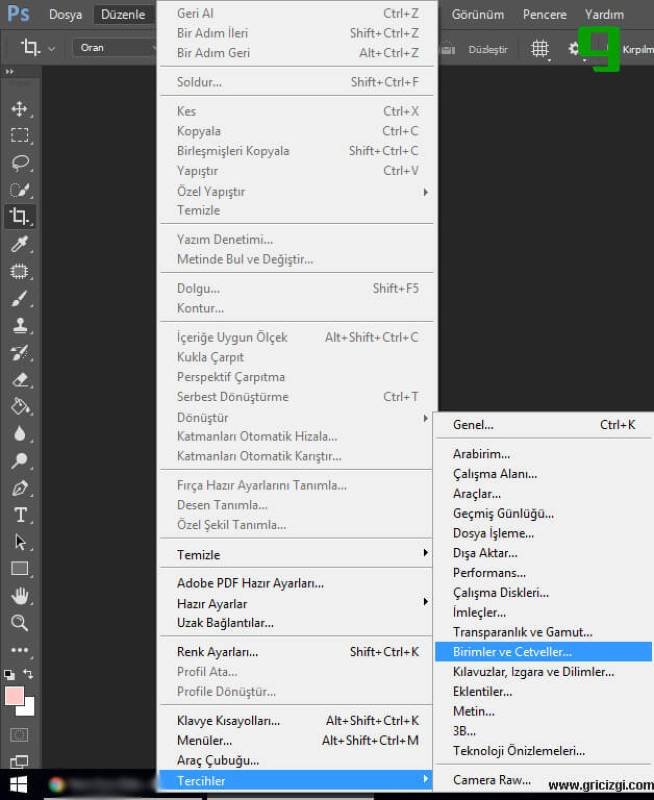
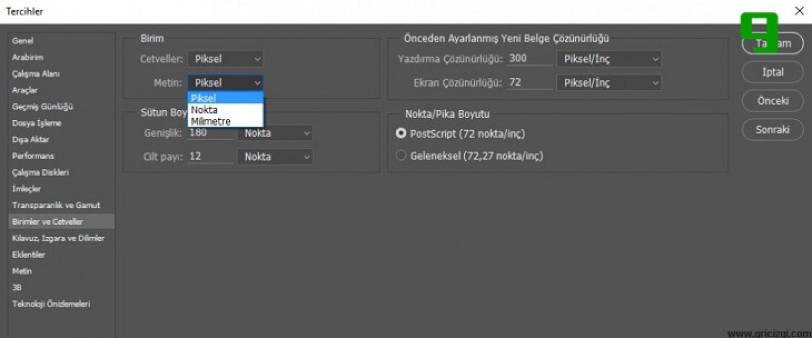
Varsayılan ölçü birimlerini geçersiz kılma
Varsayılan dışında bir ölçü birimi belirtebilirsiniz.
Panel veya iletişim kutusundaki varolan değeri vurgulayın ve aşağıdaki tabloda bulunan gösterim sistemini kullanarak yeni değer yazın:
- Belirtilecek
- Değerin arkasına yazılacak harfler
- Örnekler
- Sonuç
- İnç
- i, inç,inç,“
- 5,25i, 5.25 inç, 5,25inç, 5.25”
- 5 1/4 inç
- Milimetre
- mm
- 48 mm
- 48 milimetre
- Santimetre
- cm
- 12 cm
- 12 santimetre
- Pika
- p
- 3p
- 3 pika
- Punto
- pt
- 6 pt
- 6 punto
- Pika ve punto
- p (değerin arasında)
- 3p6
- 3 pika, 6 punto
- piksel
- piksel
- 5 piksel
- 5 piksel
- Katratlar
- c
- 5k
- 5 katrat
- Agateler
- ag
- 5 ag
- agate